<p><b><span>第一步:注册账号后进入个人中心</span></b></p><p><b><span><img src="/upload/2020/04/22/7ab141aa07795008bf8e1b010506860d.jpg" alt="undefined"><br></span></b></p><p class="MsoNormal"><u><span class="15"><a href="https://www.defendbull.com/home">https://www.defendbull.com/home</a></span></u><span><o:p></o:p></span></p><p class="MsoNormal"><u><img src="/upload/2020/04/22/29fd24ab571bb2c4ce368bfd98be2332.jpg" alt="undefined"><br></u></p><p><b>左边导航栏点击防护管理</b></p><p><b><span>第二步:点击接入防护</span></b></p><p><b><span><img src="/upload/2020/04/22/559df1cb99c2c4f7de2ccf42ca21716e.jpg" alt="undefined"><br></span></b></p><p>注意事项:填写域名请带www,例如www.test111.com,这其中包含了test111.com,请不要重复添加一遍test111.com</p><p>http端口一般默认为80,必填</p><p>https端口一般默认为443.非必填</p><p><b><span>填写源服务器(真实服务器)相关信息</span></b></p><p><b><span><img src="/upload/2020/04/22/8d77f7b6df50bfcbb072c1f9b37bf2b2.jpg" alt="undefined"><br></span></b></p><p>回源地址填写源服务器IP地址,其他不需要改动</p><p><b><span>点击完成</span></b></p><p><b><span><img src="/upload/2020/04/22/4e979bd7319b5990b45fb538177c8de5.jpg" alt="undefined"><br></span></b></p><p><b>第三步:升级套餐(</b><b>选择您所需要的套餐</b><b>)</b></p><p class="MsoNormal"><b><span><img src="/upload/2020/04/22/101b94ce68b7964cc082f5d8deb987dd.jpg" alt="undefined"><br></span></b></p><p class="MsoNormal"><b><span><img src="/upload/2020/04/22/cf38d97ba90b8b280538dde3c60483a8.jpg" alt="undefined"><br></span></b></p><p class="MsoNormal"><b>点击保存并支付</b></p><p class="MsoNormal"><b><span>第四步:开启加速与防护按钮</span></b></p><p class="MsoNormal"><b><font face="宋体">第五步:登陆自己域名管理那里更改记录为</font>cname<font face="宋体">解析</font></b></p><p class="MsoNormal"><font face="宋体">主机记录一般为:</font>www<font face="宋体">和</font><font face="Calibri">@</font><o:p></o:p></p><p class="MsoNormal"><font face="Calibri">记录类型选择cname</font></p><p class="MsoNormal">记录值cname别名,例如:www.test111.com.defenddns.com</p><p class="MsoNormal"><b>注意事项:</b></p><p class="MsoNormal"><b>一定要先开启防护再进行更改域名解析</b></p><p class="MsoNormal"><b>源服务器的防火墙可能会有拦截防护节点导致节点报50X情况,使用时,请关闭防火墙或添加节点IP到白名单,阿里云主机可添加白名单IP 0.0.0.0,详情可查看</b><a href="https://www.defendbull.com/core/details/55">https://www.defendbull.com/core/details/55</a></p>
帮助中心
帮助您更快地了解并解决常见的问题
关于回源配置问题教程
<p><b>首先进入个人中心->防护列表</b></p><p><b><img src="/upload/2020/04/28/14676028fc0c7498dad5174787cd8fa5.jpg" alt="undefined"><br></b></p><p><b>首先分为两大类,一类是源服务器部署证书,另一类是没有部署证书</b></p><p><b>第一大类:</b><b>源服务器已经部署证书</b></p><p><b>步骤1.源服务器部署证书,那么节点也需要部署证书,将证书添加到系统当中</b></p><p>注意事项:只支持nginx格式的证书</p><p><b> </b> 标签即是名称,由您决定起个名字</p><p><b><img src="/upload/2020/04/28/94baad18119674c88fa26c77344cee1f.jpg" alt="undefined"></b></p><p><b><img src="/upload/2020/04/28/26ae94d33b4b548e03e4d46bc8e491a8.jpg" alt="undefined"><br></b></p><p><b>步骤2.进入控制面板,修改配置</b></p><p>注意事项:回源协议勾选HTTPS</p><p> HTTPS(SSL)设置勾选启用、仅限HTTPS访问</p><p> 密钥选择点击下拉菜单,选择添加的证书</p><p> 保存即可</p><p><b><img src="/upload/2020/04/28/e888db09450d502a41dd8f0f57520663.jpg" alt="undefined"><br></b></p><p><b><img src="/upload/2020/04/28/f5dfe5d8282772bd8f5b0b19ea16a119.jpg" alt="undefined"><br></b></p><p><b>第二大类:</b><b>源服务器没有部署证书</b></p><p><b>这大类分两种情况,第一种</b><b>情况是http访问</b><b>,第二种情况是</b><b>网站使用https访问</b></p><p><b>第一种情况http访问,什么都不需要添加,回源协议勾选HTTP即可</b></p><p><b><img src="/upload/2020/04/28/f1f648b851d5a614bba45aa5e1b6977b.jpg" alt="undefined"><br></b></p><p><b>第二种情况:https访问</b></p><p><b>步骤1.添加证书</b></p><p><b><img src="/upload/2020/04/28/bd2fdeb85ab3909656753dd38d872743.jpg" alt="undefined"><br></b></p><p><b><img src="/upload/2020/04/28/490cd55cb094928d6b26937b3b8a780e.jpg" alt="undefined"><br></b></p><p><b>步骤2.进入控制面板,修改配置</b></p><p>注意事项:回源协议勾选HTTP</p><p> HTTPS(SSL)设置勾选启用</p><p> 仅限HTTPS访问可选可不选,这里限制的是您网站用户的访问方式</p><p> 密钥选择点击下拉菜单,选择添加的证书</p><p> 保存即可</p><p><img src="/upload/2020/04/28/1a7ef9e82e49d9e5e71734f41e1ce01e.jpg" alt="undefined"><br></p>
使用防御牛节点后为何会出现50X错误提示
<p><span><b>接入到防护后只要能看到50X这个错误提示页面说明您所使用的防护节点运行是正常,这是我司防护节点的友情提示页面,意思是防护节点运行正常但是到源服务器是存在问题的。</b></span></p><p><span><b><br></b></span></p><p><span>如果使用阿里云主机,安全狗,云锁,宝塔Nginx防火墙等需把防护IP添加到白名单</span></p><p>1.请检查您的源服务器是否正常,如您的源IP在没接入我司防护之前已遭受攻击,这时相当于已经暴漏,建议您更换新一个新的IP,否则会导致防护节点无法与源服务器进行通讯,从而报50x错误提示。</p><p>2.如果源服务器使用的是阿里云主机,由于阿里云主机自带基础防御,使用防御节点后可能会被阿里防火墙拦截情况,导致出现50x错误提示,请务必把防御节点IP或IP 0.0.0.0加到白名单,添加教程<a href="https://help.aliyun.com/knowledge_detail/37914.html" target="_blank" title="https://help.aliyun.com/knowledge_detail/37914.html"> https://help.aliyun.com/knowledge_detail/37914.html</a></p><p>3.如果服务器使用了带有策略的高防服务器或服务器中使用了安全狗,云锁,宝塔Nginx防护墙之类的软件也需要把防御节点ip节点加入白名单(节点IP可通过分配给您的CNAME解析域名查询获取)或关闭防火墙,否则会出现防御节点被拦截而导致节点报50x错误提示</p><p>4.如果服务器内装有360杀毒软件,当您使用360对服务器进行杀毒完成后,请卸载或完全退出,否则会出现防御节点被拦截而导致节点报50x错误提示</p><p>5.如果以上情况都不存在,请检查您的服务器是否可以正常进行远程管理,是否正常运行,如源服务器都正常的情况下请与我们进行联系处理。</p>
API接口防护使用方法
<p><br></p><p>API接口防护:开启了如限频模式、智能模式、人机模式、滑块模式 等规则时,如果直接调用API,会触发这些防CC规则,导致API接口请求失败。这时候可以添加例外,设置这些API只采用请求频率来防CC。</p><p class="MsoNormal"><span><b>首先进入域名控制面板——点击控制面板</b></span></p><p class="MsoNormal"><img src="/upload/2021/04/07/4c7f00bc848c6c2d4aa0bbe1eda9c800.jpg" alt=""><br></p><p class="MsoNormal"><span><b><font face="宋体">下方</font><font face="Calibri">API</font><font face="宋体">接口防护设置好,保存即可</font></b></span><span><o:p></o:p></span></p><p class="MsoNormal"><span><font face="宋体"><img src="/upload/2021/04/07/0681f08eccaf1ceb974f42fef1c5b9df.jpg" alt=""><br></font></span></p><p class="MsoNormal"><font face="宋体"><b>注:</b>添加路径格式为</font><font face="宋体">‘</font><font face="Calibri">/api/</font><font face="宋体">’即代表</font><font face="Calibri">www.abc.com/api/</font> <font face="宋体">不需要再将</font><font face="宋体">‘</font><font face="Calibri">/api/</font><font face="宋体">’添加到</font><font face="Calibri">URL</font><font face="宋体">白名单当中</font></p><p class="MsoNormal"><br></p>
如何进行实名认证
<p style="text-align: left;"><b>第一步:先注册账号</b></p><p style="text-align: left;"><a href="https://www.defendbull.com/account/signup">https://www.defendbull.com/account/signup</a></p><p style="text-align: center;"><img src="/upload/2020/10/09/cf00b67d8484bbacdb3f2e6904a4f00f.jpg" alt=""><br></p><p style="text-align: left;"><b>第二步:登录账号,进入个人中心,一般情况下登录完成时会自动进入个人中心</b></p><p style="text-align: left;"><a href="https://www.defendbull.com/account/signin">https://www.defendbull.com/account/signin</a></p><p style="text-align: center;"><img src="/upload/2020/10/09/4df68c51de68d0d83c74755537d95c20.jpg" alt=""><br></p><p style="text-align: center;"><img src="/upload/2020/10/09/b75d0b7c37831e6b14306c12ecb5c0b1.jpg" alt=""><br></p><p style="text-align: center;"><br></p><p style="text-align: left;"><b>第三步:在个人中心点击账户设置进行实名认证</b></p><p style="text-align: center;"><img src="/upload/2020/10/09/48f8a9e41f149a60ed39194a1b82c6d9.jpg" alt="undefined"><br></p><p style="text-align: center;"><img src="/upload/2020/10/09/aff1525cc64b37e3367b89a86491255f.jpg" alt="undefined"><br></p><p style="text-align: center;"><img src="/upload/2020/10/09/c8a08f5d07497e26566e0b9359024515.jpg" alt="undefined"><br></p><p style="text-align: left;"><b>第四步:填写身份证号码,提交并使用支付宝验证,注意需要和支付宝实名一致</b></p><p style="text-align: center;"><img src="/upload/2020/10/09/9df8ce0f5f8fcfdb8688da1eda31efa8.jpg" alt="undefined"><br></p><p style="text-align: center;"><img src="/upload/2020/10/09/ba5703c8eb73086cba2e2b8a8c27b152.jpg" alt="undefined"><br></p><p style="text-align: center;"><img src="/upload/2020/10/09/568282d08da27ef7c8b7050c9632329e.jpg" alt="undefined"><br></p><p style="text-align: center;"><img src="/upload/2020/10/09/a342f21bd56d1b73000d519792921b7f.jpg" alt="undefined"><br></p><p style="text-align: left;"><b>注意事项:一定要出现验证成功,才会验证通过</b></p><p style="text-align: center;"></p>
添加并开启SSL证书后可能会遇到的问题解决办法
<p>添加并开启SSL证书后,浏览器上不显示小锁图标,显示证书不安全,可能是由于证书不完整或者证书格式不正确导致(防御牛支持Nginx格式证书),请检查证书。</p><p>添加并开启SSL证书后,浏览器上不显示小锁图标,显示证书不安全,可能是由于https页面中引用了http资源链接导致,请检查并修改引用的资源链接,统一改为https。</p>
上传文件时出现Web应用防火墙拦截提示的解决办法
<p>问题描述</p><p>在浏览器中调用POST方法上传文件时,会有一定的概率出现被Web应用防火墙拦截。</p><p>问题原因</p><p>因为POST方法上传文件时,文件本身的内容也会被转码放到POST请求的body中一起上传,并且会被Web应用防火墙检测到。当转码后的文件中出现一些关键字时,就会被Web应用防火墙误认为含有恶意代码,从而出现拦截提示页面。</p><p>解决方案</p><p>由于是文件转码后的误命中,暂时没有主动的解决办法,建议您将该地址加入到“控制面板”——“URL白名单”中放行即可。</p><div><br></div>
通过修改本地Host快速排查问题所在
<p>首次接入防护后,若出现不能访问等异常问题,首先要确认是防护这边问题还是自身的源服务器问题。</p><p><br></p><p>可以修改本地host文件,强制自己本地回源,绕过防护,检查是否有问题,如果不是自身问题,请发起工单提或咨询我们在线客服。</p><p><br></p><p><b>1. 打开windows 中hosts文件位置(win10):</b></p><p><br></p><p> C:\Windows\System32\drivers\etc下</p><p><br></p><p><b>2. 修改,hosts文件</b></p><p><br></p><p> 填写 源IP 和 域名,(注意ip和域名之间空格) 如源ip为 8.8.8.8 域名为 www.test123.com :</p><p><br></p><p><img src="/upload/2021/04/06/77f37964b687bca569108912aa83e7c5.jpg" alt="undefined"><br></p><p><br></p><p> 保存即可。</p><p><br></p><p><b>3. 使用cmd命令查看是否修改成功</b></p><p><br></p><p> 打开Windows的cmd,先输入一下命令</p><p><br></p><p> ipconfig /flushdns</p><p><br></p><p> 这是用来清除DNS缓存内容,从而达到更新DNS目的</p><p><br></p><p>然后 ping www.test123.com ,看到ip 8.8.8.8 则表示已回源,如下图:</p><p><br></p><p><img src="/upload/2021/04/06/6e7be062ab34a4e6906eaa8045140d8f.jpg" alt="undefined"><br></p><p><br></p><p><b>4. 访问测试</b></p><p><br></p><p> 新开浏览器或者打开无痕模式,需要关闭之前相关域名打开的网页</p><p><br></p><p><b>windows电脑版Host修改软件下载 </b> </p><p><br></p><p>http://download.defendbull.com/SwitchHosts._windows_portable_3.5.7.5554.exe</p><p><br></p><p><b>安卓版Host修改软件下载</b></p><p><br></p><p> http://download.defendbull.com/Hosts.apk</p>
我们的用户感言
多年来我们一直专注于网络安全防御技术研究,先后曾为众多国内外用户提供过一系列的安全防护服务,并得到了用户的一致好评。
防御牛,分分钟搞定DDoS,特别的专业,超牛的防御技术,值得!放心!
技术过硬!抗攻击能力很强大,无视CC和DDoS攻击!大半夜遇到攻击都有技术人员在线支持,很强大,而且费用方面真的便宜。
这服务简直不能用好形容,很快就帮我解决了问题!防护交给他们,真的放心了!..感谢
遭到DDoS CC攻击?
自主研发防御技术,极速识别攻击,全球分布DDoS云清洗中心,与攻击对抗到底。
立即开启安全之旅